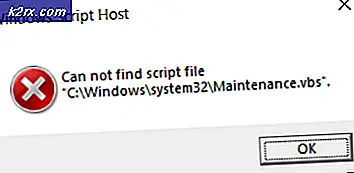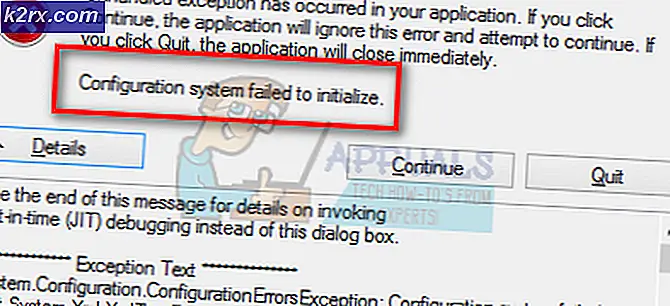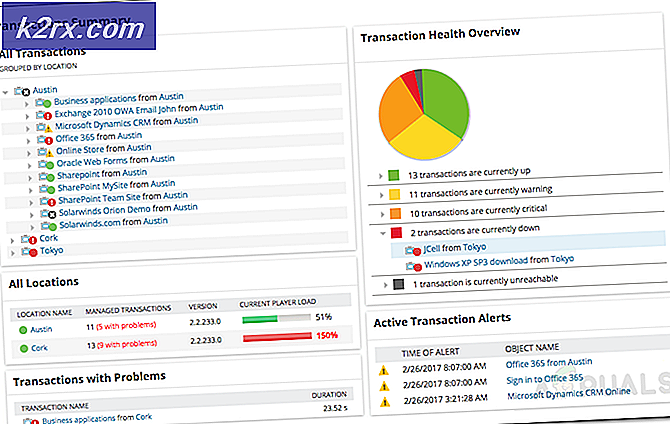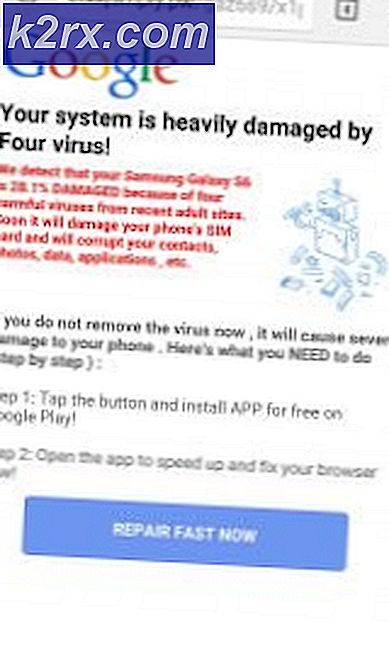Hur låser du upp din Windows 10-dator med Android
Din Android-telefon kan kommunicera med din stationära dator på alla sätt med olika appar - AirDroid låter dig fjärrstyra din telefon från din dator och Chrome Remote Desktop gör det motsatta. Du kan fjärrkontrollera Spotify på din dator via Spotify Connect och strömma filmer från telefonen till din Plex-server. Men vad händer om du är för lat för att låsa upp din stationära dator? Jag vet att jag är.
Vad jag ska visa dig idag är hur du använder fingeravtryckssensorn på din Android-enhet för att vakna och logga in på din stationära dator. Du behöver aldrig lämna soffan igen! Självklart borde jag varna dig för att du i grund och botten ska strömma ditt skrivbordslösenord över ditt WiFi-nätverk för hem i vanlig text - men det här är knappast en oro, om du inte är den paranoida typen och vi krypterar datorn lösenord på din Android-enhet så ingen kommer att få ditt lösenord för datorn om din Android-enhet är stulen.
Krav
- Tasker
- Unified Remote Server för Windows
- Unified Remote för Android
- AutoTools (Tasker plug-in)
Börja med att installera Unified Remote Server på datorn och starta den och starta sedan Unified Remote-appen på din telefon. Det ska upptäcka din dator automatiskt, så fortsätt och tryck på Spara server.
Nu ska vi göra ett snabbt litet skript i Tasker för att kryptera ditt Windows-lösenord på din Android-enhet. Så starta Tasker och skapa en ny uppgift, enligt detta format:
PRO TIPS: Om problemet är med din dator eller en bärbar dator, bör du försöka använda Reimage Plus-programvaran som kan skanna förvaret och ersätta korrupta och saknade filer. Detta fungerar i de flesta fall där problemet uppstått på grund av systemkorruption. Du kan ladda ner Reimage Plus genom att klicka här- Variabler -> Variable Set Name: Ändra % passera till ditt lösenord för det verkliga stationära datorn.
- Plugins -> AutoTools -> AutoTools Text. Text: % pass . När du har gjort det, går du till Kryptering och ställer in den för att kryptera % passet och skapa krypteringslösenordsfrasen. Glöm inte din krypteringsfras.
- Variabler -> Variabel inställning. Namn: Ändra % KrypteradPass till % attextresultat ()
Kör nu uppgiften en gång och radera den. Det är säkrare att inte behålla den här uppgiften på din telefon. Nu ska vi skapa uppgiften för fingeravtryck att låsa upp din dator.
Så skapar du en ny uppgift och kallar det vad du än vill (dvs. Fingeravtryck till PC ) och ställa in följande:
- Plugins -> AutoTools -> AutoTools Dialog. Välj Fingerprint Dialog . Namn det som PC Fingerprint Unlocker. Ange antal Tries till 1 . Ge det ett felaktigt meddelande som Fel: Fingeravtryck som inte känns igen . De återstående alternativen är upp till dig om du vill leka med inställningarna.
- Plugins -> AutoTools -> AutoTools Text . Text : % EncryptedPass .Variable Name: % pass . Öppna krypteringsmenyn och välj Dekryptera . När du frågar om lösenord använder du krypteringsfrasen du skapade tidigare (den jag berättade att du kommer ihåg, kom ihåg?)
- Net -> Bläddra i URL. URL : ur: // avsikt / fjärrkontroll: Core.Keyboard / action: tryck / extra: space / destination: YOURPCNAME
- Uppgift -> Vänta 1 sekund.
- Net -> Bläddra i URL. URL : ur: // avsikt / fjärrkontroll: Core.Keyboard / action: text / extra:% pass / destination: YOURPCNAME
- Uppgift -> Vänta 1 sekund.
- Net -> Bläddra i URL. URL: ur: // avsikt / fjärrkontroll: Core.Keyboard / action: tryck / extra: Ange / destination: YOURPCNAME
Så vad som i princip kommer att hända är uppgiften dekrypterar PC-lösenordet på din telefon, skickar en mellanslag så att Windows 10-låsskärmen avvisas och slutligen klistrar in ditt lösenord på skrivbordet. Nu kan du logga in på ditt Windows 10-skrivbord med ditt fingeravtryck och styra det med alla fjärrverktyg / direktuppspelningsprogram som du har på din Android-telefon!
För posten kan jag inte stressa nog, du borde bara använda det här på ditt hemnätverk! För säkerhets skull, försök inte att konfigurera en konfiguration som låter dig skicka ditt lösenord till din dator från en offentlig WiFi.
PRO TIPS: Om problemet är med din dator eller en bärbar dator, bör du försöka använda Reimage Plus-programvaran som kan skanna förvaret och ersätta korrupta och saknade filer. Detta fungerar i de flesta fall där problemet uppstått på grund av systemkorruption. Du kan ladda ner Reimage Plus genom att klicka här